Bemærk
Hvis vinduet "AutoPlay" ikke vises automatisk, kan du gå til "Computer" og finde din iPod under "Portable Device". Derefter kan du importere fotos fra iPod til computeren som forventet.
Hvis du har en iPod nano, iPod classic 5 / 6th eller iPod touch 4/5/6, kan du bruge iTunes-synkroniseringsfunktion til at importere fotos fra computer til iPod. Og de understøttede billedformater er PNG, JPG, JPEG, TIFF, PICT, GIF osv. Synkroniseringen fungerer dog kun fra iTunes til iPod, ikke fra iPod til iTunes eller ikke fra iPod til computer. Hvis du vil vide det hvordan man overfører fotos fra iPod til computeren, dette indlæg er for dig. At flytte iPod-fotos kan være nyttigt, når din iPod eller iPod touch ikke har plads nok, og du kan flytte billeder til windows eller Ma pc til backupformål eller dele med andre. Derfor vil vi tilbyde flere nyttige metoder til at fortælle dig hvordan man overfører fotos fra iPod til computeren. Uanset om du bruger Windows eller Mac-computer, kan du få det, du ønsker.
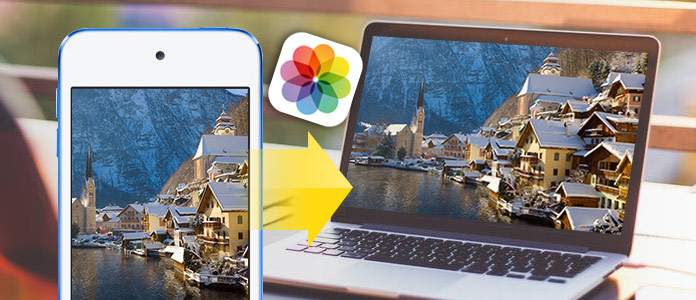
Inden vi viser dig andre metoder til at overføre fotos fra iPod til computer, er det vigtigt at vide, at de fleste af dem kun fungerer i Camera Roll-fotos. Hvis du har behov for at eksportere alle iPod-fotos, inklusive fotos i kamerarulle, panoramabilleder, fotobibliotek og så videre, bør du bedre bruge et fotooverførselsværktøj fra tredjepart. Her kan vi varmt anbefale dig FoneTrans, som er det mest professionelle iOS-dataoverførselsværktøj, der flytter alle slags fotos såvel som filer fra iPod til computer med et par klik.
Nøglefunktioner:
Download nu FoneTrans nu på din pc eller Mac, og følg de trin, vi viser dig, for selektivt at overføre fotos fra iPod til computer.
Trin 1 Start FoneTrans på din computer, tilslut din iPod via dens USB-kabel. Derefter registrerer programmet hurtigt enheden og viser de vigtigste oplysninger i grænsefladen.

Trin 2 Alle iPod-data klassificeres i kategorier på venstre panel. Klik pics, og du kan se flere forskellige billedtyper fra fanen Fotos, såsom kamerarulle, panoramaer, videoer, fotobibliotek, album osv.
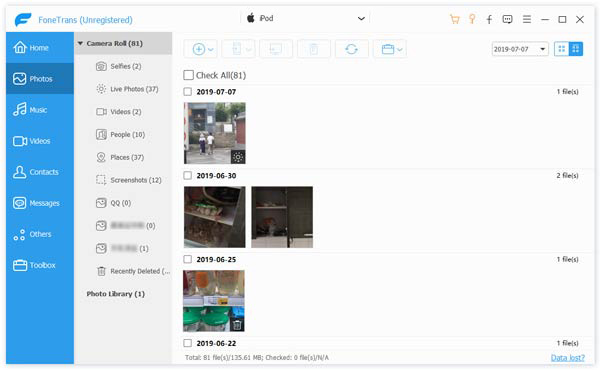
Her er du i stand til at fremhæve en type, og derefter klikke på knappen Eksporter til for at overføre alle fotos fra iPod til computer.For eksempel kan du klikke på albummet Kamerarulle og derefter flytte musen for at ramme knappen Eksporter til, vælg sti og til sidst OK for at overføre iPod-fotos til computeren.
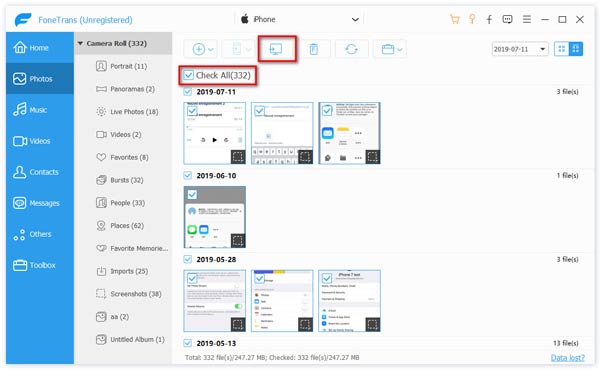
Trin 3 Du er også i stand til selektivt at overføre fotos til computeren. Dobbeltklik på et album, f.eks. Kamerarulle, og vælg derefter de fotos, du vil flytte ud af iPod. Tryk på Crtl og klik for at vælge flere fotos. Klik derefter på knappen Eksporter til, vælg filstien, og tryk på OK-knappen for at comlete overføre iPod til computeren.
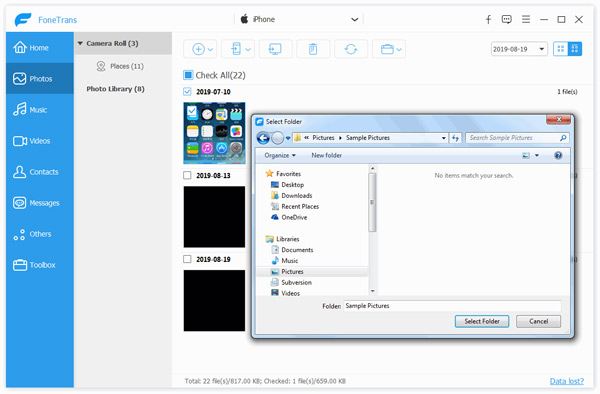
Windows Stifinder er nyttigt på Windows 10/8/7 / Vista / XP computer. Det viser den hierarkiske struktur for filer, mapper og drev. Med det kan du kopiere, flytte, omdøbe og søge efter filer og mapper på din iPod, inklusive iPod-fotos. Windows Stifinder tilbyder Obduktioner for let at få adgang til iPod-fotos, så kan du overføre iPod-fotos til Windows PC ved hjælp af denne funktion.
Trin 1 Tilslut din iPod til pc via et USB-kabel, og vent, indtil enheden registreres. (iPod registreres ikke? At vide, hvordan man gør det fix USB-driver deaktiveret.)
Trin 2 Tryk derefter på "Trust" -meddelelse på din iPod for at afslutte enhedens forbindelse. Det Obduktioner vindue vises automatisk.
Trin 3 Klik Importer billeder og videoer knappen og indtast DCIM folder. Derefter kan du vælge iPod-fotos eller -mapper og indsætte dem til det ønskede sted på din computer.
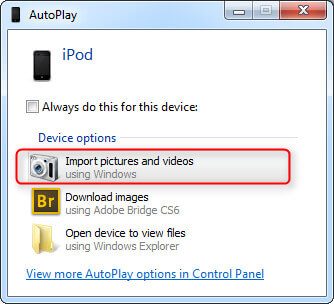
Bemærk
Hvis vinduet "AutoPlay" ikke vises automatisk, kan du gå til "Computer" og finde din iPod under "Portable Device". Derefter kan du importere fotos fra iPod til computeren som forventet.
Hvis du føler dig eventyrlysten, kan du også bruge Windows Fotos-appen til at importere dine fotos. Det kan nemt overføre dine fotos i bulk, og appen er meget flot til at se på dine billeder.
Trin 1 Installer iTunes - dette sikrer, at din computer kan kommunikere med din iPhone eller iPad, selvom du ikke specifikt bruger iTunes til at overføre filer.
Trin 2 Tilslut din iPhone eller iPad med dit Lyn til USB eller 30-pin Dock til USB-kabel.
Trin 3 Start appen Fotos fra dit skrivebord, Start-menu eller proceslinje.
Trin 4 Klik på Importer - den er placeret øverst til højre i vinduet.

Trin 5 Klik på de fotos, du ikke vil importere. De importeres alle som standard.

Trin 6 Klik på Fortsæt. Dine fotos bliver nu importeret til appen Fotos.
iPhoto er det bredt anvendte værktøj specielt designet til Mac- eller iOS-brugere til at administrere dine fotos og billeder fra Apple deives (iPod, iPad, iPhone, Mac). Dette program giver dig en nem måde at overføre fotos fra iPod til Mac-computer. Men denne metode giver dig kun mulighed for at få fotos gemt på kamerarulle. Hvis du vil overføre mere end kamerarullefotos, anbefales FoneTrans i den første del stærkt.
Trin 1 Tilslut din iPod med Mac med dens USB-kabel.
Trin 2 Start iPhoto-app på Mac, hvis den ikke kører automatisk.
Trin 3 Vælg de iPod-fotos, du vil overføre til Mac.
Trin 4 Klik på "Importer" for at overføre fotos fra iPod til Mac-computer. Hvis du vælger nogle af fotos, skal du klikke på "Importer markeret" for at hente fotos fra iPod til Mac.
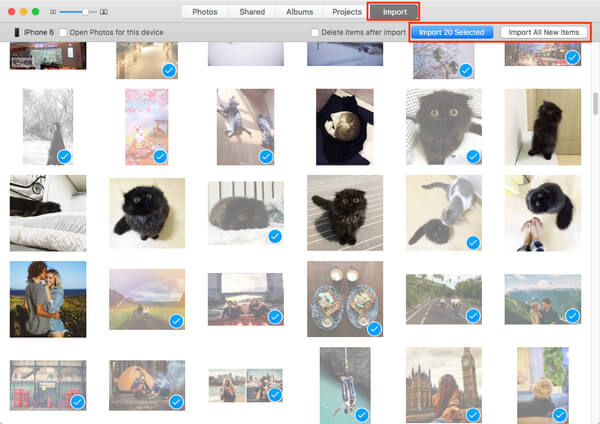
Hvis du er beregnet til at overføre et par fotos fra iPod til computeren, kan du bruge mail til at overføre iPod-fotos.
Trin 1 Gå til Photos-appen på din iPod> Hit "Albums".
Trin 2 Vælg de fotos, du vil kopiere fra iPod til computer> Tryk på Del knappen i venstre nederste hjørne.
Trin 3 Vælg Mail-indstilling> Indtast din e-mail-adresse og adgangskode> Klik på "Send"> Log ind i din mail-app på din Mac eller Windows-pc for at modtage og downloade iPod-fotos.
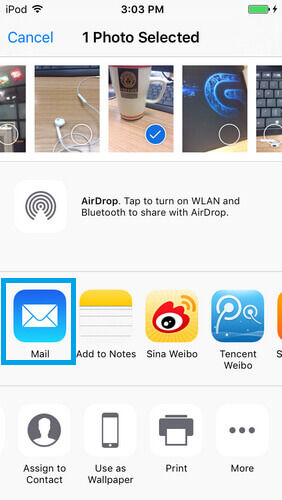
Tip
Denne metode skal være god, når du vil overføre et par iPod-phtos til Mac-computeren. Hvis du har et stort antal iPod-fotos, er denne måde meget tidskrævende. Sørg for, at Wi-Fi-netværket fungerer godt.
For Mac-brugere kan du også bruge AirDrop til at overføre iPod-fotos til computeren. Inden du bruger AirDrop til at overføre iPod-fotos, skal du sørge for, at din iPod kører iOS 6 eller nyere, og Mac kører OS X 10.5 eller nyere til at bruge AirDrop.
Trin 1 Gå til "AirDrop" på din iPod og klik på "Kun kontakter".
Trin 2 Klik på "Gå"> "AirDrop" på din Mac. Du finder ud af, at din iPods Apple ID vises i denne grænseflade.
Trin 3 Vælg det foto, du vil overføre, tryk på på Del knappen, vælg flere fotos, der skal overføres, hvis du har brug for> Find dit Mac-ID, og klik på Send til at sende og overføre iPod-fotos til Mac.
Trin 4 På din Mac vises en meddelelse og minder dig om en fil, der er sendt til dig. Du er i stand til at åbne den for at downloade filen og få iPod-fotos og billeder overført fra iPod til computeren.
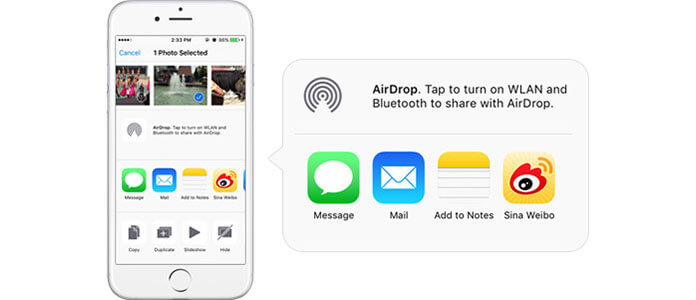
Tip
Denne metode kan kun bruges på Mac. Hvis du bruger en Windows-computer, skal du vælge andre måder.
Kan du gendanne slettede fotos fra iPod?
Ja. Ved hjælp af Aiseesoft iPhone Data Recovery kan du gøre det gendanne de slettede fotos fra iPod. Tilslut din iPod til computeren, og start dette værktøj til gendannelse af iPod-data, og klik derefter på Start scanning for at scanne filer på iPod. Vælg fotos, du vil hente, og klik på Gendan-knappen for at få dem tilbage.
Hvordan overfører du fotos fra iPod til USB?
Først skal du tilslutte din iPod til computeren og tilslutte USB til USB-porten. Gå derefter til Kontrolpanel> Værktøjer> Mappeindstillinger på din computer. Vælg fanen Vis, og vælg Vis skjulte filer, mapper og drev. Gå til Computer, og find mappen iPod_Control, vælg fotos her, og flyt dem til USB.
Sådan overføres musik fra iPod til computer?
Hvis du ønsker at Overfør musik fra iPod til computer, kan du stole på Aiseesoft FoneTrans. Gratis download og åbn FoneTrans på din computer. Tilslut din iPod til computeren via USB-kabel. På fanen Musik kan du vælge den musik, du vil overføre, og klikke på Eksporter til pc for at overføre musik til din computer.
Som du kan se, uanset hvilken model af iPod du bruger, og uanset om du bruger Windows eller Mac-computer, kan du finde en passende måde at overføre fotos fra iPod / iPod touch til computeren efter at have læst dette indlæg. Bortset fra at flytte fotos fra iPod til computer, kan FoneTrans også hjælpe dig med at overføre videoer, musik, kontakter osv. Til computeren og administrere iOS-data let.